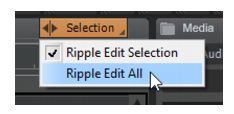Als Ripple-Edit wird die Korrektur der Position eines Clips in der Spuransicht bezeichnet. Dabei werden auch die Startpositionen aller nachfolgenden Clips automatisch verschoben, um die Änderung auszugleichen.

. Drücken Sie lange auf die Schaltfläche oder klicken Sie mit der rechten Maustaste darauf, um den Ripple-Edit-Modus festzulegen.




Tip - Searching Documentation
Tip: To search for a specific topic, type your search query in the Search Cakewalk.com field at the top right of this page.
When the search results appear, click which product's documentation you would like to search to filter the search results further.
Note - Using Offline Help
Note: If you prefer to always use offline Help, go to Edit > Preferences > File > Advanced in your Cakewalk software and select Always Use Offline Help.
If you are not connected to the internet, your Cakewalk software will default to showing offline help until an internet connection becomes available.